Näyttökuvan ottaminen Xiaomi Pocophone F1:llä - vaiheittainen opas
Näyttökuvan ottaminen Xiaomi Pocophone F1:ssä Xiaomi Pocophone F1 on suosittu älypuhelin, joka tunnetaan vaikuttavasta suorituskyvystään ja …
Lue artikkeli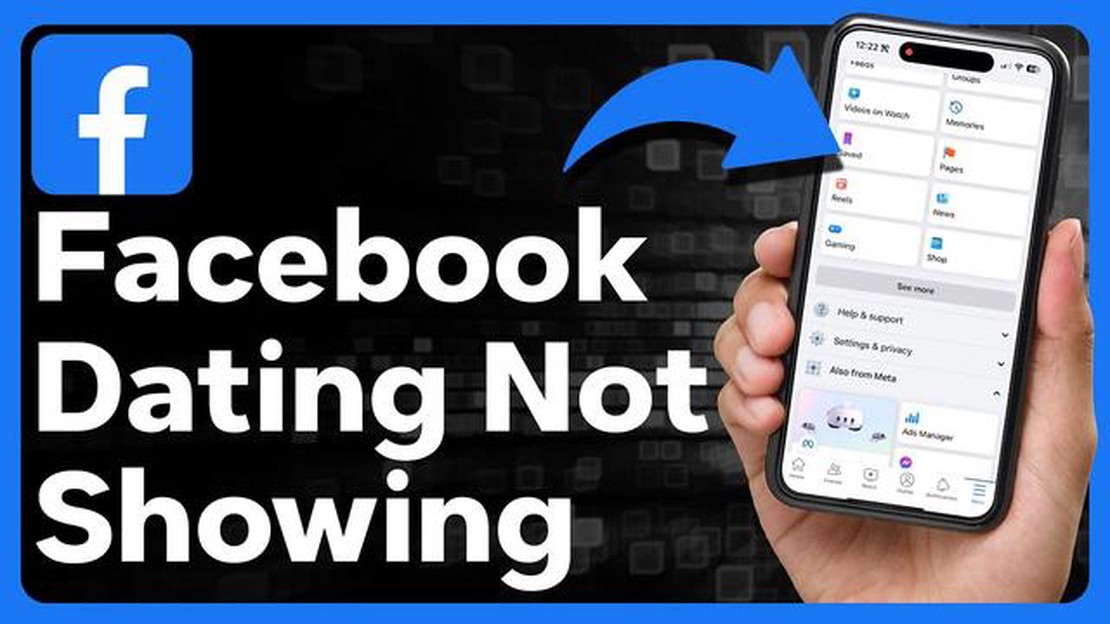
Jos olet innokas Facebookin käyttäjä ja olet hiljattain perustanut deittiprofiilisi, saatat törmätä ongelmaan, jossa Facebook Dating -ominaisuus ei näy. Tämä voi olla turhauttavaa, varsinkin jos olet innokas aloittamaan yhteydenpidon potentiaalisten kumppaneiden kanssa. Onneksi on olemassa useita vianmääritystoimia, joilla voit ratkaista ongelman ja palata Facebook Datingin käyttöön.
Ensinnäkin on tärkeää varmistaa, että täytät Facebook Datingin kelpoisuusvaatimukset. Tällä hetkellä Facebook Dating on käytettävissä vain tietyissä maissa ja tietyillä alueilla, joten varmista, että sijaintisi on tuettu. Lisäksi sinun on oltava vähintään 18-vuotias voidaksesi käyttää tätä ominaisuutta. Jos et täytä näitä kriteerejä, et valitettavasti voi käyttää Facebook Datingia.
Jos täytät kelpoisuusvaatimukset, mutta Facebook Dating ei silti näy, yritä kirjautua ulos Facebook-tililtäsi ja kirjaudu sitten takaisin sisään. Usein tämä yksinkertainen toimenpide voi ratkaista sovelluksen pienet ongelmat ja palauttaa puuttuvat ominaisuudet. Varmista lisäksi, että laitteeseesi on asennettu Facebook-sovelluksen uusin versio, sillä vanhentuneet versiot eivät välttämättä tue Facebook Datingia.
Facebook-käyttäjille, joilla Facebook Dating ei näy, ongelman taustalla voi olla useita syitä. Seuraavassa on joitakin mahdollisia syitä:
Jos olet kokeillut kaikkia edellä mainittuja ratkaisuja etkä vieläkään näe Facebook Datingia, on suositeltavaa ottaa yhteyttä Facebookin tukeen saadaksesi lisäapua.
Jos Facebook Dating ei näy tililläsi, on mahdollista, että tilisi asetuksissa on ongelma. Seuraavassa on joitakin vaiheita, joilla voit tarkistaa tilisi asetukset:
Jos olet käynyt läpi nämä vaiheet, mutta Facebook Dating ei vieläkään näy, sinun on ehkä otettava yhteyttä Facebookin tukeen saadaksesi lisäapua. He voivat auttaa vianmäärityksessä ja antaa sinulle tarvittavat ohjeet ongelman ratkaisemiseksi.
Yksi yleisimmistä syistä, miksi Facebook Dating ei ehkä näy tililläsi, johtuu välimuistitiedoista ja tallennetuista evästeistä. Välimuistin ja evästeiden tyhjentäminen voi auttaa ratkaisemaan tämän ongelman. Seuraa alla olevia ohjeita välimuistin ja evästeiden tyhjentämiseksi eri selaimilla:
Lue myös: Miksi Call of Duty Mobile ei toimi Android-emulaattoreilla? Löydä ratkaisu!
Google Chrome:
Mozilla Firefox:
Microsoft Edge:
Välimuistin ja evästeiden tyhjentäminen voi auttaa ratkaisemaan erilaisia ongelmia Facebookissa, myös ongelman, jossa Facebook Dating ei näy. Jos ongelma jatkuu, voit kokeilla muita vianmääritysvaiheita tai pyytää lisäapua Facebookilta.
Lue myös: Kuinka korjata File Explorer ei avaudu Windowsissa - Yksinkertaiset ratkaisut
Jos Facebook Dating ei näy, yksi ensimmäisistä vianmääritystoimista, jotka voit tehdä, on päivittää laitteesi Facebook-sovellus. Sovelluksen vanhentuneissa versioissa ei ehkä ole tarvittavia ominaisuuksia tai vikakorjauksia, jotka tukisivat Facebook Datingin toimintaa.
Facebook-sovelluksen päivittäminen varmistaa, että käytössäsi on uusin versio, joka saattaa sisältää virhekorjauksia ja parannuksia, jotka voivat auttaa ratkaisemaan ongelmat, joissa Facebook Dating ei näy.
Jos sovelluksen päivittäminen ei ratkaissut ongelmaa, voit kokeilla muita vianmääritystoimia, kuten internet-yhteyden tarkistamista, sovelluksen välimuistin tyhjentämistä tai sovelluksen uudelleenasentamista.
Jos Facebook Dating ei näy profiilissasi, on mahdollista, että se ei ole vielä saatavilla maassasi. Facebook Dating otetaan vähitellen käyttöön eri maissa, joten saatat joutua odottamaan, kunnes se on saatavilla alueellasi.
Jos Facebook Dating ei näy profiilissasi, voit kokeilla muutamaa vianmääritystoimenpidettä. Varmista ensin, että puhelimeesi on asennettu Facebook-sovelluksen uusin versio. Jos sinulla on, yritä sulkea sovellus ja avata se uudelleen, jotta näet, korjaako se ongelman. Jos ei, voit yrittää tyhjentää sovelluksen välimuistin tai asentaa sovelluksen uudelleen. Jos mikään näistä toimista ei toimi, on mahdollista, että Facebook Dating ei ole vielä saatavilla maassasi.
Ei, Facebook Dating ei ole vielä saatavilla kaikissa maissa. Sitä otetaan vähitellen käyttöön eri maissa, joten jos et näe sitä profiilissasi, on mahdollista, että se ei ole vielä saatavilla alueellasi. Facebook ei ole antanut tarkkaa aikataulua siitä, milloin se on saatavilla kaikissa maissa.
Jos haluat selvittää, onko Facebook Dating saatavilla maassasi, voit tarkistaa Facebook-sovelluksen asetukset. Mene sovelluksessa profiiliisi, napauta kolmea vaakasuoraa viivaa oikeassa yläkulmassa ja selaa sitten alaspäin ja etsi “Dating”. Jos “Treffit” ei ole valikossa, se tarkoittaa, että Facebook Treffit ei ole vielä saatavilla maassasi.
Näyttökuvan ottaminen Xiaomi Pocophone F1:ssä Xiaomi Pocophone F1 on suosittu älypuhelin, joka tunnetaan vaikuttavasta suorituskyvystään ja …
Lue artikkeliKuinka tehdä Facebook-haku ilman tiliä Facebook on yksi maailman suosituimmista sosiaalisen median alustoista, jolla on miljardeja käyttäjiä. Vaikka …
Lue artikkeliGooglaa ilmaisia kotlin-kurssejamme android-sovellusten rakentamiseen. Google tarjoaa ainutlaatuisen mahdollisuuden tutustua Kotlin-ohjelmointikieleen …
Lue artikkeliMiten saada bios-, prosessori- ja emolevytiedot komentorivillä? Komentorivi voi olla tehokas työkalu erilaisten tietojen saamiseksi tietokoneesta. …
Lue artikkeliKuinka korjata PUBG Keeps Crashing PC:llä? Jos olet PUBG-harrastaja ja peli kaatuu jatkuvasti PC:lläsi, et ole yksin. Kaatumiset voivat olla …
Lue artikkeliipad 2019 lanseeraus, tekniset tiedot ja ominaisuudet. Syyskuussa 2019 Apple esitteli uuden sukupolven iPadin, joka oli seuraava askel suositun …
Lue artikkeli